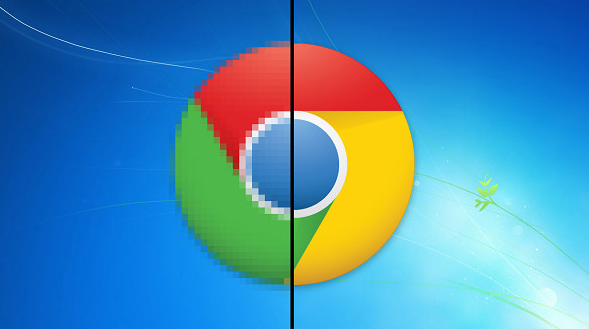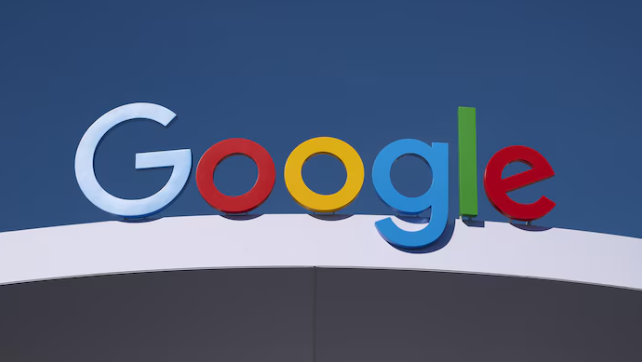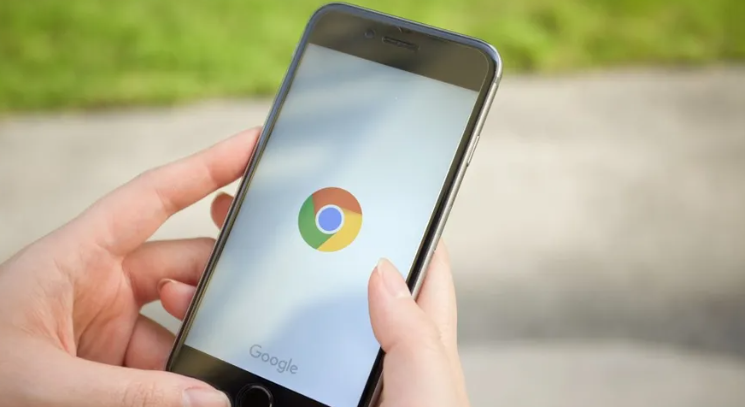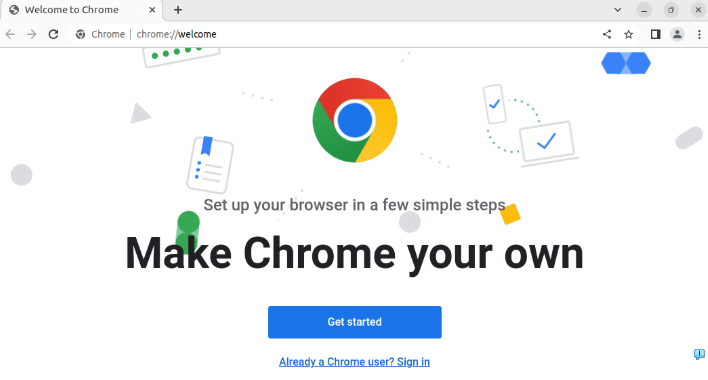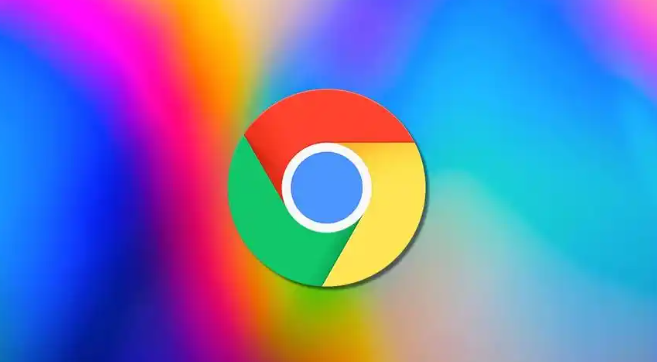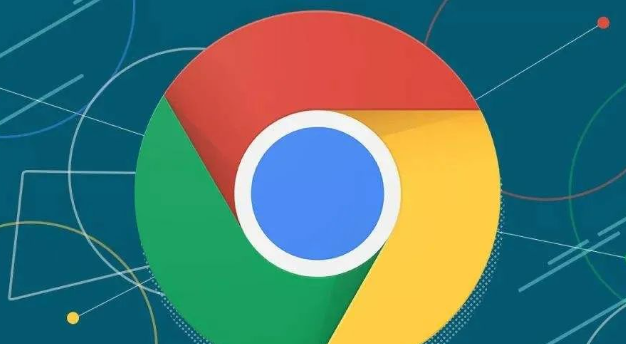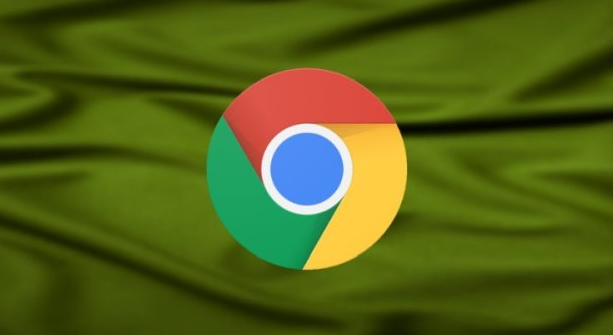教程详情
在快节奏的数字时代洪流中,Chrome浏览器以其高效、便捷的自动填充功能,成为了众多用户提升在线操作效率的得力助手。本教程将带您深入了解如何有效管理Chrome浏览器中的自动填充信息,确保您的在线体验既高效又安全。
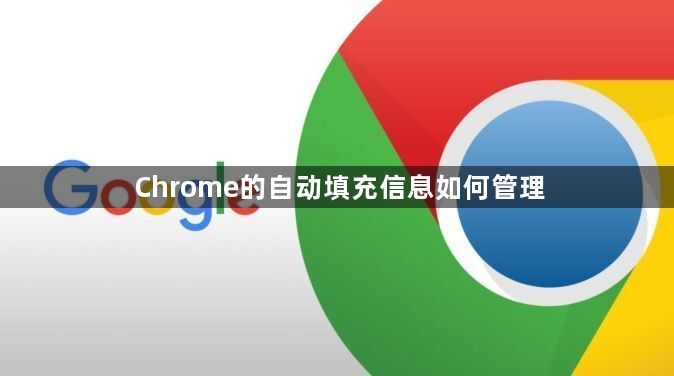
一、理解Chrome自动填充
Chrome的自动填充功能能够智能地记忆并自动输入网页表单域中的文本内容,如用户名、密码、地址和信用卡信息等。这一功能不仅极大地简化了重复输入的过程,还通过减少手动输入错误来提升数据准确性。
二、启用或禁用自动填充
1.访问设置菜单:打开Chrome浏览器,点击右上角的三个垂直排列的点(菜单按钮),选择“设置”。
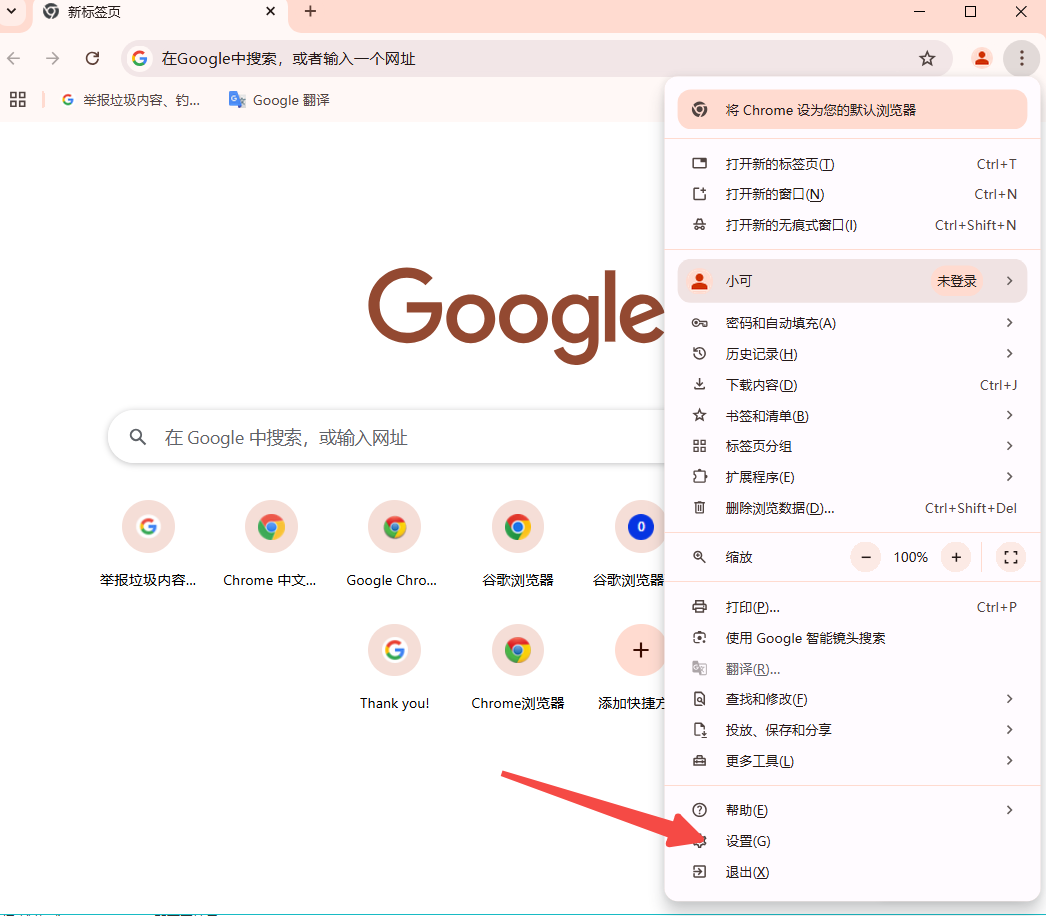
2.导航至自动填充设置:在左侧边栏中,点击“自动填充”选项。在这里,您可以看到一个开关按钮,用于启用或禁用整个自动填充功能。
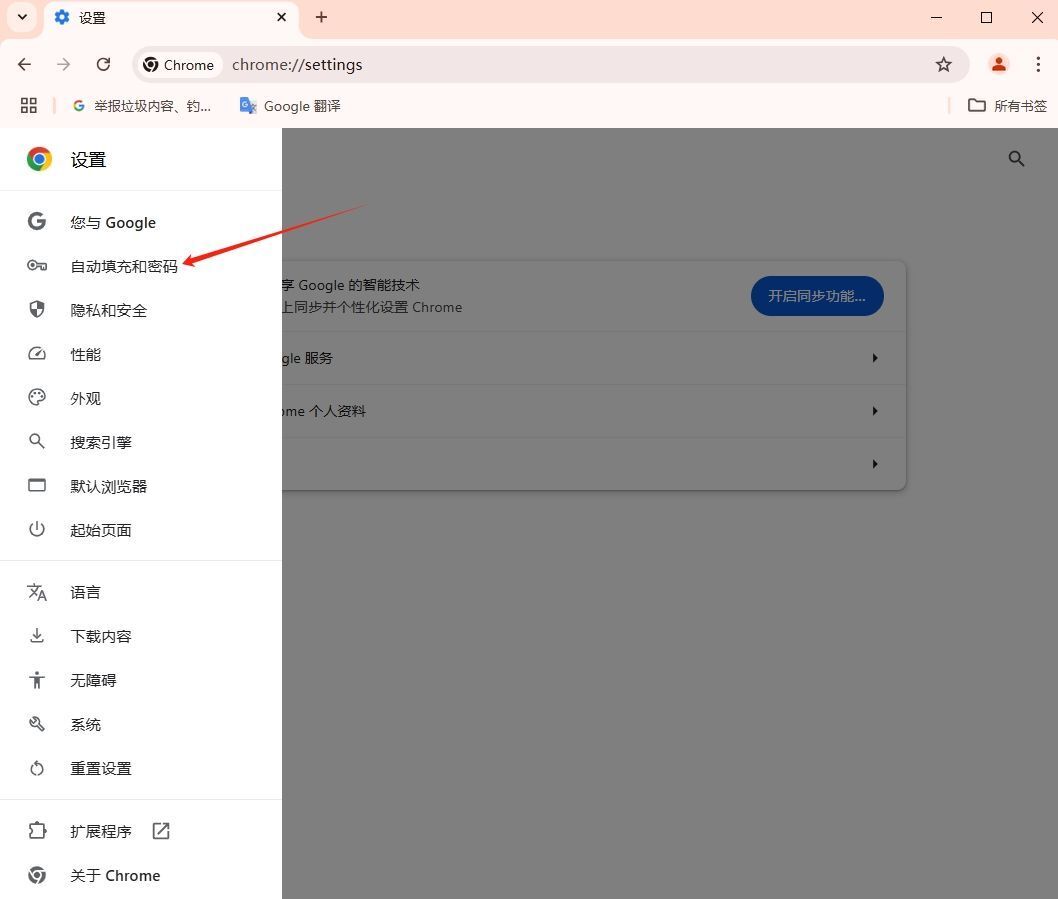
3.自定义设置:根据您的需求,选择启用或禁用特定的自动填充内容,如密码、地址、付款信息等。
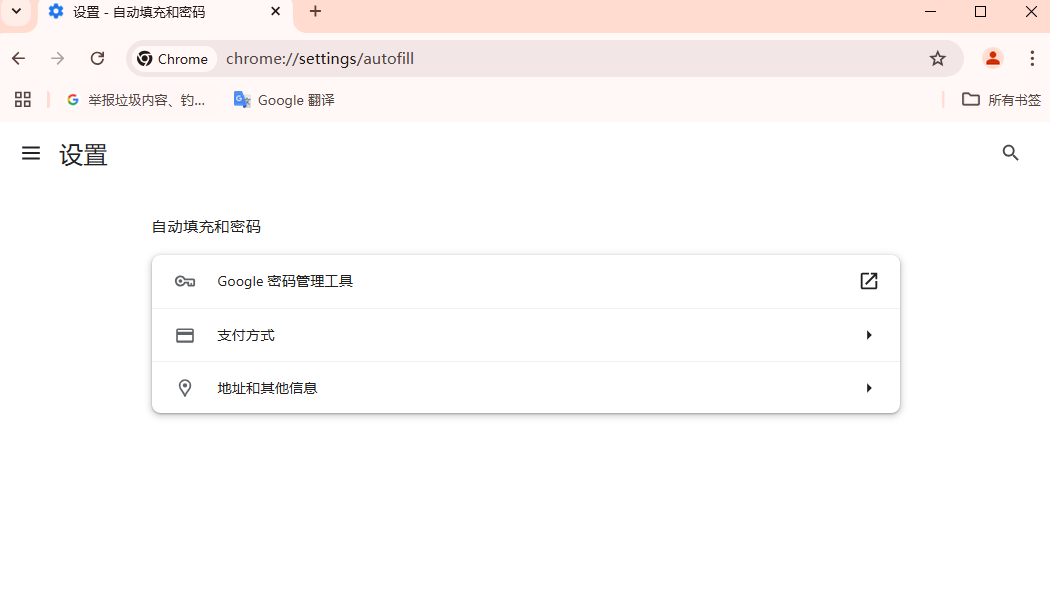
三、管理已保存的自动填充信息
1.查看已保存的信息:在“自动填充”设置页面下,分别点击“密码”、“地址和更多”等选项,即可查看相应类别下已保存的所有条目。
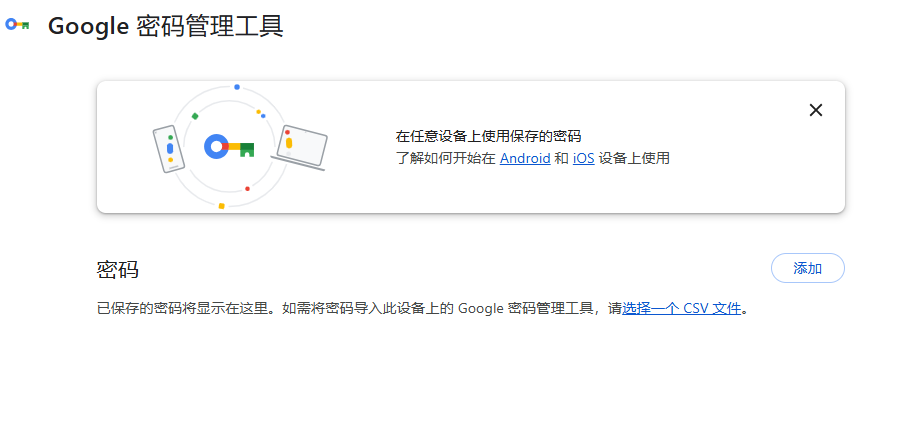
2.编辑或删除信息:对于每个已保存的条目,您可以点击右侧的编辑图标进行修改,或点击删除按钮将其移除。
3.导出或导入信息:为了备份或在不同设备间转移数据,Chrome提供了导出密码的功能。同样,您也可以从其他浏览器导入自动填充数据。
四、高级管理与安全提示
1.同步与隐私:如果您使用多个设备,并且希望在这些设备间同步自动填充信息,请确保您已登录相同的Google账户并开启了同步功能。同时,注意保护您的Google账户安全,避免自动填充信息泄露。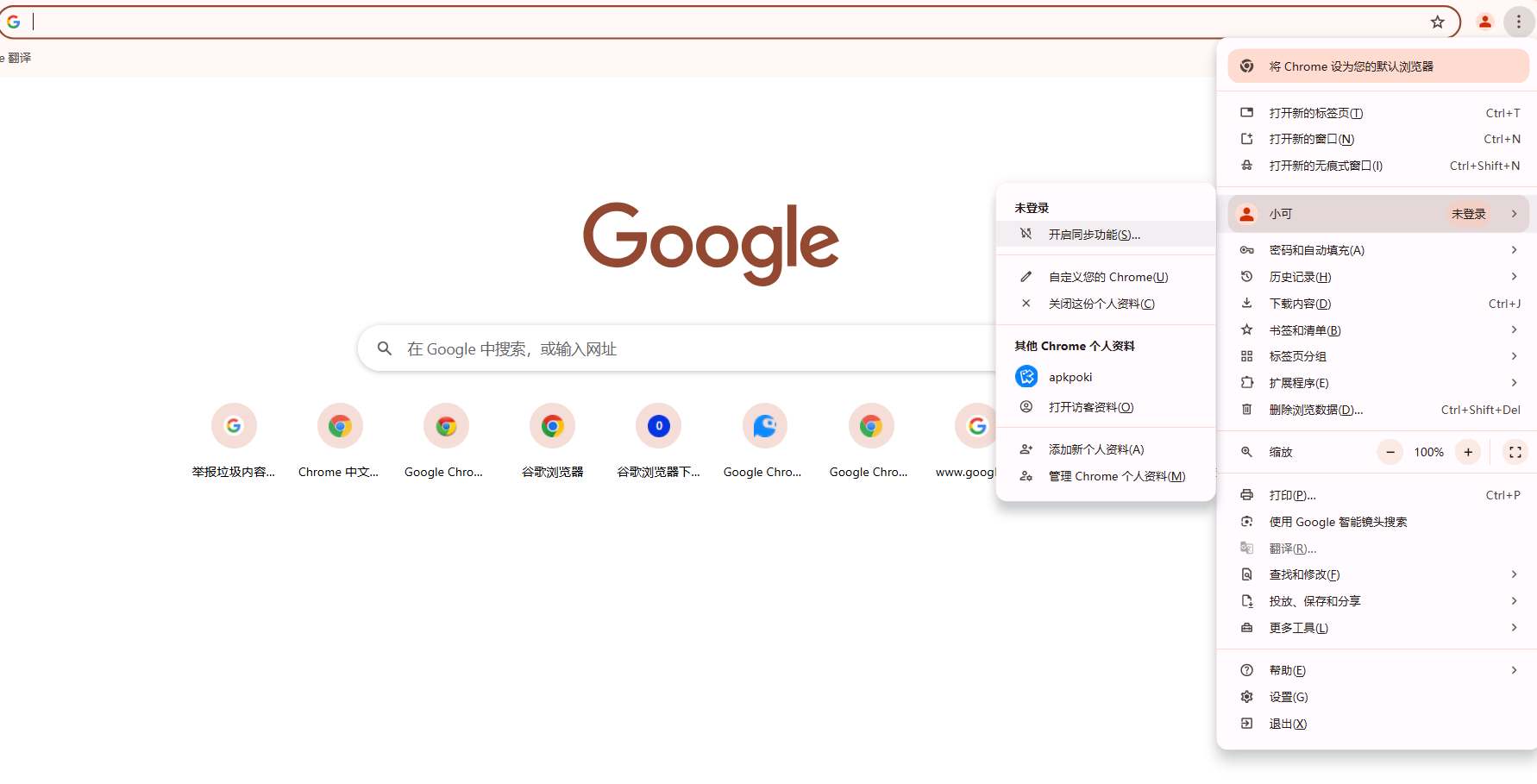
2.定期检查与清理:建议定期检查并清理不再需要的自动填充信息,以减少潜在的安全风险。
3.使用强密码与双重验证:为了增强账户安全性,建议您为重要服务设置复杂且独特的密码,并启用双重验证功能。
五、结语
通过精心管理Chrome的自动填充信息,您不仅能够享受到更加流畅快捷的网络浏览体验,还能有效保护自己的个人隐私与数据安全。希望本教程能成为您优化Chrome使用体验的得力助手。在未来的数字化旅程中,愿Chrome继续陪伴您左右,共同探索无限可能。